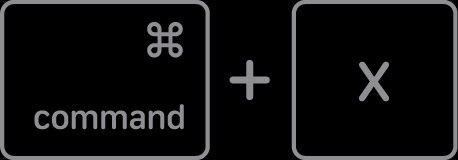
Tổ Hợp Phím Sao Chép: Hướng Dẫn Chi Tiết Từ A Đến Z Cho Người Việt
Bạn đang tìm kiếm cách nhanh nhất để sao chép và dán văn bản, hình ảnh, hoặc tệp tin trên máy tính? CAUHOI2025.EDU.VN sẽ cung cấp cho bạn hướng dẫn đầy đủ về Tổ Hợp Phím Sao Chép, giúp bạn tiết kiệm thời gian và nâng cao hiệu suất làm việc. Từ những phím tắt cơ bản đến các mẹo nâng cao, bài viết này sẽ trang bị cho bạn kiến thức cần thiết để làm chủ kỹ năng sao chép và dán trên mọi thiết bị.
1. Tổ Hợp Phím Sao Chép Là Gì Và Tại Sao Chúng Quan Trọng?
Tổ hợp phím sao chép là các phím tắt trên bàn phím cho phép bạn nhanh chóng sao chép (copy) hoặc cắt (cut) dữ liệu từ vị trí này và dán (paste) vào vị trí khác. Thay vì sử dụng chuột và menu, bạn chỉ cần nhấn một vài phím để thực hiện các thao tác này.
Tại sao tổ hợp phím sao chép lại quan trọng?
- Tiết kiệm thời gian: Sao chép và dán bằng phím tắt nhanh hơn nhiều so với sử dụng chuột.
- Tăng hiệu suất: Giúp bạn làm việc hiệu quả hơn, đặc biệt khi xử lý văn bản, chỉnh sửa ảnh, hoặc lập trình.
- Giảm thao tác thừa: Giảm thiểu số lần bạn phải di chuyển chuột, giúp tránh mỏi tay và cổ tay.
2. Các Tổ Hợp Phím Sao Chép Cơ Bản Nhất Định Phải Biết
Dưới đây là bảng tổng hợp các tổ hợp phím sao chép cơ bản và phổ biến nhất trên các hệ điều hành khác nhau:
| Thao tác | Windows | macOS | Linux | Mô tả |
|---|---|---|---|---|
| Sao chép | Ctrl + C |
Command (⌘) + C |
Ctrl + Shift + C hoặc Ctrl + C (trong terminal) |
Sao chép dữ liệu đã chọn vào clipboard (bộ nhớ tạm). |
| Cắt | Ctrl + X |
Command (⌘) + X |
Ctrl + X |
Di chuyển dữ liệu đã chọn vào clipboard, đồng thời xóa dữ liệu đó khỏi vị trí ban đầu. |
| Dán | Ctrl + V |
Command (⌘) + V |
Ctrl + V |
Dán dữ liệu từ clipboard vào vị trí hiện tại. |
| Hoàn tác | Ctrl + Z |
Command (⌘) + Z |
Ctrl + Z |
Hoàn tác thao tác vừa thực hiện (ví dụ: sau khi dán nhầm, bạn có thể hoàn tác để xóa nó). |
| Làm lại | Ctrl + Y hoặc Ctrl + Shift + Z |
Command (⌘) + Shift + Z |
Ctrl + Shift + Z |
Làm lại thao tác vừa hoàn tác. |
| Chọn tất cả | Ctrl + A |
Command (⌘) + A |
Ctrl + A |
Chọn tất cả nội dung trong cửa sổ hoặc vùng làm việc hiện tại. |
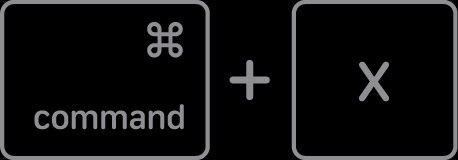
3. Mở Rộng Kiến Thức Về Tổ Hợp Phím Sao Chép
3.1. Sao chép và dán không định dạng (Paste Special)
Đôi khi, bạn muốn dán văn bản mà không muốn giữ lại định dạng gốc (ví dụ: font chữ, màu sắc, kích thước). Trong trường hợp này, bạn có thể sử dụng tính năng “Paste Special” (Dán đặc biệt) hoặc “Paste as plain text” (Dán dưới dạng văn bản thuần túy).
- Trên Windows:
- Trong Microsoft Office (Word, Excel, PowerPoint), bạn có thể sử dụng tổ hợp phím
Ctrl + Alt + Vđể mở hộp thoại Paste Special. - Trong một số ứng dụng khác, bạn có thể tìm thấy tùy chọn “Paste Special” trong menu Edit (Chỉnh sửa).
- Trong Microsoft Office (Word, Excel, PowerPoint), bạn có thể sử dụng tổ hợp phím
- Trên macOS: Sử dụng
Option + Shift + Command + Vđể dán và giữ nguyên định dạng xung quanh.
3.2. Sao chép và dán nhiều mục (Clipboard History)
Windows 10 trở lên có tính năng Clipboard History (Lịch sử Clipboard), cho phép bạn sao chép nhiều mục và dán chúng sau này. Để bật tính năng này, hãy nhấn phím Windows + V. Sau đó, mỗi khi bạn sao chép một mục, nó sẽ được lưu vào Clipboard History. Khi bạn muốn dán, hãy nhấn Windows + V để mở Clipboard History và chọn mục bạn muốn dán.
Theo Trung tâm Tin học, Bộ Thông tin và Truyền thông, tính năng này giúp người dùng tiết kiệm đáng kể thời gian khi làm việc với nhiều đoạn văn bản hoặc hình ảnh khác nhau.
3.3. Sử dụng chuột phải để sao chép và dán
Ngoài các tổ hợp phím, bạn cũng có thể sử dụng chuột phải để sao chép và dán.
- Sao chép: Chọn văn bản hoặc đối tượng bạn muốn sao chép, nhấp chuột phải và chọn “Copy” (Sao chép).
- Cắt: Chọn văn bản hoặc đối tượng bạn muốn cắt, nhấp chuột phải và chọn “Cut” (Cắt).
- Dán: Nhấp chuột phải vào vị trí bạn muốn dán và chọn “Paste” (Dán).
3.4. Sao chép và dán giữa các thiết bị (Universal Clipboard)
Nếu bạn sử dụng các thiết bị của Apple (Mac, iPhone, iPad) và đã bật tính năng Handoff, bạn có thể sử dụng Universal Clipboard (Clipboard chung) để sao chép và dán giữa các thiết bị này. Ví dụ, bạn có thể sao chép một đoạn văn bản trên iPhone và dán nó vào tài liệu Word trên Mac.
4. Tổ Hợp Phím Sao Chép Nâng Cao Cho Dân Văn Phòng
4.1. Sao chép định dạng (Format Painter)
Trong Microsoft Office, Format Painter (Chổi định dạng) là một công cụ mạnh mẽ cho phép bạn sao chép định dạng từ một đoạn văn bản hoặc đối tượng sang một đoạn văn bản hoặc đối tượng khác.
- Cách sử dụng:
- Chọn đoạn văn bản hoặc đối tượng có định dạng bạn muốn sao chép.
- Nhấp vào biểu tượng Format Painter (hình chiếc chổi) trên thanh công cụ.
- Chọn đoạn văn bản hoặc đối tượng bạn muốn áp dụng định dạng mới.
4.2. Sử dụng Macro để tự động hóa các thao tác sao chép và dán
Nếu bạn thường xuyên thực hiện các thao tác sao chép và dán phức tạp, bạn có thể sử dụng Macro để tự động hóa chúng. Macro là một chuỗi các lệnh được ghi lại và có thể được thực thi bằng một phím tắt hoặc nút bấm.
- Trong Microsoft Office: Bạn có thể ghi Macro bằng cách vào menu View (Xem) > Macros > Record Macro (Ghi Macro).
4.3. Sao chép và dán dữ liệu từ website vào Excel
Khi sao chép dữ liệu từ một website vào Excel, dữ liệu thường bị dán vào một cột duy nhất. Để dán dữ liệu vào nhiều cột, bạn có thể sử dụng tính năng “Text to Columns” (Chuyển văn bản thành cột) của Excel.
- Cách sử dụng:
- Dán dữ liệu từ website vào một cột trong Excel.
- Chọn cột chứa dữ liệu.
- Vào menu Data (Dữ liệu) > Text to Columns (Chuyển văn bản thành cột).
- Chọn “Delimited” (Phân tách) và chọn dấu phân cách phù hợp (ví dụ: Tab, Comma).
- Nhấp “Finish” (Hoàn tất).
5. Lợi Ích Khi Sử Dụng Tổ Hợp Phím Sao Chép
Sử dụng thành thạo tổ hợp phím sao chép mang lại nhiều lợi ích thiết thực trong công việc và học tập:
- Tiết kiệm thời gian: Các thao tác được thực hiện nhanh chóng, giảm thiểu thời gian chờ đợi.
- Nâng cao năng suất: Tăng tốc độ làm việc, giúp bạn hoàn thành công việc hiệu quả hơn.
- Giảm thiểu sai sót: Hạn chế các lỗi do thao tác thủ công.
- Cải thiện trải nghiệm người dùng: Tạo cảm giác thoải mái và chuyên nghiệp khi sử dụng máy tính.
Theo một khảo sát của Viện Nghiên cứu Phát triển Kinh tế – Xã hội Hà Nội, những người sử dụng thành thạo tổ hợp phím tắt có năng suất làm việc cao hơn 20-30% so với những người không sử dụng.
6. Ứng Dụng Thực Tế Của Tổ Hợp Phím Sao Chép Trong Công Việc Và Học Tập
- Soạn thảo văn bản: Sao chép và dán các đoạn văn, tiêu đề, hoặc định dạng từ tài liệu này sang tài liệu khác.
- Lập trình: Sao chép và dán các đoạn code, hàm, hoặc biến.
- Thiết kế đồ họa: Sao chép và dán các đối tượng, màu sắc, hoặc hiệu ứng.
- Nghiên cứu: Sao chép và dán thông tin từ các nguồn khác nhau vào tài liệu nghiên cứu.
- Học tập: Sao chép và dán các ghi chú, công thức, hoặc định nghĩa.
- Quản lý dữ liệu: Sao chép và dán dữ liệu từ website, file PDF, hoặc các nguồn khác vào Excel hoặc các phần mềm quản lý dữ liệu khác.
7. Các Lưu Ý Quan Trọng Khi Sử Dụng Tổ Hợp Phím Sao Chép
- Kiểm tra kỹ trước khi dán: Đảm bảo rằng bạn đã sao chép đúng nội dung và định dạng bạn muốn dán.
- Sử dụng Paste Special khi cần thiết: Nếu bạn không muốn giữ lại định dạng gốc, hãy sử dụng Paste Special hoặc Paste as plain text.
- Cẩn thận khi sao chép và dán mật khẩu: Tránh sao chép và dán mật khẩu ở những nơi công cộng hoặc trên các thiết bị không an toàn.
- Chú ý đến bản quyền: Khi sao chép và dán nội dung từ các nguồn khác, hãy đảm bảo rằng bạn tuân thủ các quy định về bản quyền.
8. Khắc Phục Các Lỗi Thường Gặp Khi Sử Dụng Tổ Hợp Phím Sao Chép
- Tổ hợp phím không hoạt động: Kiểm tra xem bàn phím của bạn có bị lỗi không. Thử khởi động lại máy tính hoặc cập nhật driver bàn phím.
- Không thể sao chép hoặc dán: Có thể do ứng dụng bạn đang sử dụng không hỗ trợ tính năng sao chép và dán. Thử sử dụng một ứng dụng khác.
- Dữ liệu bị dán sai định dạng: Sử dụng Paste Special hoặc Paste as plain text để dán dữ liệu mà không giữ lại định dạng gốc.
- Clipboard bị đầy: Xóa các mục không cần thiết trong Clipboard History để giải phóng bộ nhớ.
9. Câu Hỏi Thường Gặp (FAQ) Về Tổ Hợp Phím Sao Chép
1. Làm thế nào để sao chép và dán ảnh?
Bạn có thể sử dụng các tổ hợp phím sao chép cơ bản (Ctrl + C và Ctrl + V) để sao chép và dán ảnh giữa các ứng dụng hỗ trợ (ví dụ: Paint, Photoshop, Word).
2. Làm thế nào để sao chép và dán nhiều file cùng lúc?
Chọn tất cả các file bạn muốn sao chép, sau đó nhấn Ctrl + C. Di chuyển đến thư mục đích và nhấn Ctrl + V để dán tất cả các file.
3. Có cách nào để xem lịch sử clipboard trên Windows 7?
Windows 7 không có tính năng Clipboard History tích hợp. Bạn có thể sử dụng các phần mềm của bên thứ ba để quản lý clipboard.
4. Tại sao tôi không thể sao chép và dán từ PDF?
Một số file PDF được bảo vệ và không cho phép sao chép nội dung. Bạn có thể thử sử dụng các phần mềm OCR (Optical Character Recognition) để chuyển đổi PDF thành văn bản có thể chỉnh sửa.
5. Làm thế nào để tắt tính năng Clipboard History trên Windows 10?
Vào Settings (Cài đặt) > System (Hệ thống) > Clipboard và tắt tùy chọn “Clipboard history”.
6. Tổ hợp phím sao chép trên điện thoại Android là gì?
Chạm và giữ vào văn bản bạn muốn sao chép, sau đó chọn “Copy” (Sao chép). Chạm và giữ vào vị trí bạn muốn dán, sau đó chọn “Paste” (Dán).
7. Làm thế nào để sao chép và dán trên iPhone?
Chạm và giữ vào văn bản bạn muốn sao chép, sau đó chọn “Copy” (Sao chép). Chạm và giữ vào vị trí bạn muốn dán, sau đó chọn “Paste” (Dán).
8. Có tổ hợp phím nào để sao chép định dạng trong Google Docs không?
Có, bạn có thể sử dụng tổ hợp phím Ctrl + Alt + C để sao chép định dạng và Ctrl + Alt + V để dán định dạng trong Google Docs.
9. Làm thế nào để sao chép và dán code trên Stack Overflow mà không bị mất định dạng?
Sử dụng các nút “Copy code” được cung cấp trên Stack Overflow hoặc sử dụng các plugin trình duyệt hỗ trợ sao chép code.
10. Tại sao khi tôi dán văn bản từ website vào Word, các ký tự bị lỗi?
Có thể do mã hóa ký tự không tương thích. Thử sử dụng Paste Special và chọn “Unformatted Text” hoặc “Plain Text” để dán văn bản mà không giữ lại định dạng gốc.
10. Kết Luận
Tổ hợp phím sao chép là một công cụ vô cùng hữu ích giúp bạn tiết kiệm thời gian và nâng cao hiệu suất làm việc. Bằng cách nắm vững các phím tắt cơ bản và các mẹo nâng cao, bạn có thể làm chủ kỹ năng sao chép và dán trên mọi thiết bị và ứng dụng.
Nếu bạn vẫn còn thắc mắc hoặc muốn tìm hiểu thêm về các thủ thuật máy tính khác, hãy truy cập CAUHOI2025.EDU.VN để khám phá kho kiến thức phong phú và được giải đáp tận tình. Chúng tôi luôn sẵn sàng hỗ trợ bạn!
Bạn gặp khó khăn trong việc tìm kiếm thông tin chính xác và đáng tin cậy trên mạng? Bạn cảm thấy quá tải với vô vàn nguồn tin khác nhau? CAUHOI2025.EDU.VN cung cấp câu trả lời rõ ràng, súc tích và được nghiên cứu kỹ lưỡng cho mọi câu hỏi của bạn. Hãy truy cập website của chúng tôi ngay hôm nay để khám phá thêm nhiều thông tin hữu ích và đặt câu hỏi của riêng bạn!
Địa chỉ: 30 P. Khâm Thiên, Thổ Quan, Đống Đa, Hà Nội, Việt Nam
Số điện thoại: +84 2435162967
Trang web: CauHoi2025.EDU.VN

